În acest articol, puteți vedea lista completă a răspunsurilor la întrebări despre lucrul cu componenta de formular Joomla RSForm Pro.
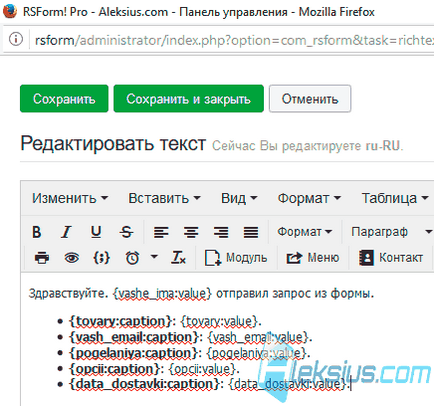
Acesta este modul în care forma completă apare pe partea din față a site-ului, înainte de a le trimite (a se vedea figura de mai jos).
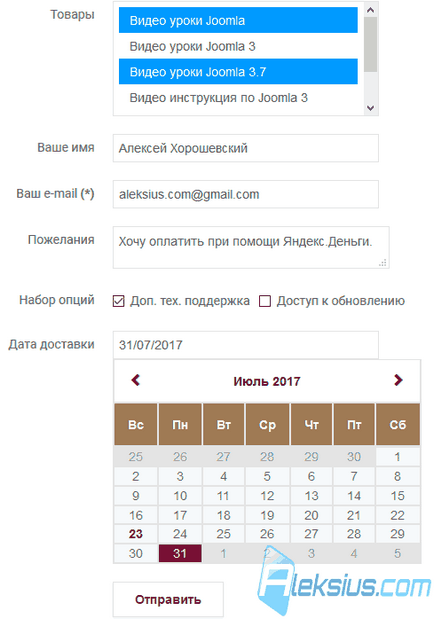
Și așa seamănă cu o scrisoare, în clientul de poștă Mozilla Thunderbird, care a venit la administrator după ce a trimis date din formular (a se vedea figura de mai jos).
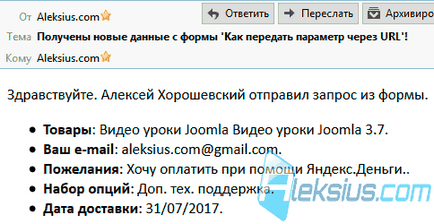
Să aruncăm o privire la sintaxa substituentului pe exemplul căsuței cu listă verticală cu lista de produse (a se vedea figura de mai jos).
- "" În acest caz, "tovary" este numele câmpului (în figura de mai jos este prezentat în albastru). "Caption" - Legenda câmpului (în figura de mai jos este înconjurat cu roșu).
- "" - În acest caz, "tovary" este numele câmpului (în figura de mai jos este prezentat în albastru). "Valoare" - Elementele câmpului pe care le-a ales utilizatorul (în figura de mai jos este înconjurat cu verde). De fapt, acest substituent este convertit la valoarea campului introdus de utilizator.
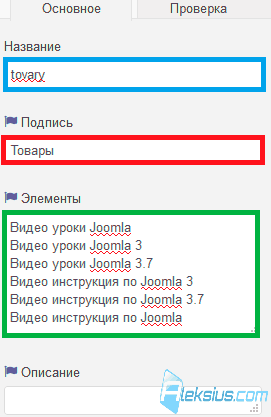
Cum să setați pagina de redirecționare pe baza alegerii utilizatorului
Numărul opțiunii 1. Există un grup de tip de câmp de butoane radio (numele este "dopolnitelnyj_kurs"). În el sunt date astfel de elemente (imaginea de mai jos):
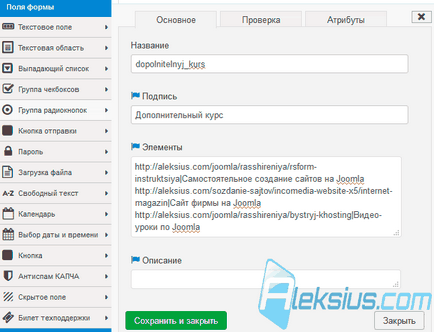
Grup de butoane radio
Apoi, în proprietățile formularului din secțiunea Informații despre secțiune în câmpul de redirecționare a adresei URL, specificați substituentul "" (fără citate).
Acest exemplu este potrivit nu numai pentru câmpul tip grup de butoane radio, dar și pentru lista derulantă și grupul Checkbox.
Vă rugăm să rețineți că pentru formă activată opțiune Afișare mesaj de mulțumire și butonul Afișare următor (în proprietăți - Informații privind forma), apoi du-te la pagina specificată vor fi puse în aplicare în cazul în care utilizatorul apasă butonul Next sub mesajul cu recunoștință.
Numărul opțiunii 2. Există un grup de tip de câmp de butoane radio (numele este "dopolnitelnyj_kurs"). Definește următoarele elemente:
Asigurați-vă că în proprietățile formularului din secțiunea Informații formular nu există nimic în câmpul URL de redirecționare.
Mergeți la proprietățile formularului din secțiunea Script-uri PHP și în zona Script care se cheamă după procesarea formularului, lipiți următorul cod (vedeți figura de mai jos):
Dacă utilizați lista de tip Tip ca câmp, codul va arăta astfel ("[0]" este adăugat după numele câmpului (fără citate)):
Vă rugăm să rețineți că, chiar și în cazul în care forma activată opțiunea Afișare mesaj de mulțumire și butonul Afișare următor (în proprietăți - Informații privind forma), apoi du-te la pagina specificată va fi efectuată imediat după expediere, și un mesaj de mulțumire și butonul Next nu va apărea.
Pentru informații despre inserarea unei imagini încărcate de utilizator într-o pagină de mulțumire, consultați "Instrucțiunea RSForm Pro (partea 3). Formularele Joomla 3 ".
Numărul opțiunii 1. În Joomla însăși, accesați Extensii - Plugin-uri. găsiți pluginul "Conținut - RSForm! Pro ", accesați setările și în lista derulantă, selectați" Ultimele ".
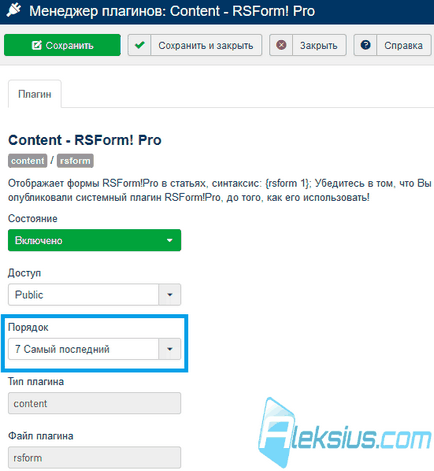
Numărul opțiunii 3. Plăcuța pentru pluginul de conținut RSForm Pro arată astfel:
unde, "1" este ID-ul formei. Modul de identificare a formularului de identificare a fost luat în considerare în articolul precedent.
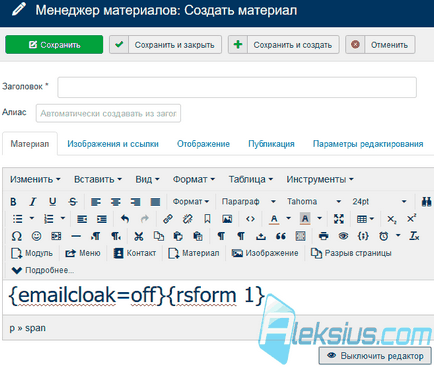
Cum se elimină un antet de formular
Există mai multe opțiuni pentru a elimina antetul de formular (a se vedea figura de mai jos).
Numărul opțiunii 1. În proprietățile formularului din secțiunea Informații formular, selectați Nu pentru opțiunea Afișare antet de formular. Aceasta este opțiunea cea mai simplă și convenabilă.
Numărul opțiunii 2. În formularul de proprietăți din Informații despre formular, ștergeți conținutul câmpului Antet fișier. Rețineți că acest lucru va trebui făcut pentru toate limbile pe care le utilizați în partea din față a site-ului. Formatul de limbă al formularului RSForm Pro este situat în partea din stânga sus a paginii de editare a formularului.
Numărul opțiunii 3. În formularul de proprietăți din secțiunea Form Layout, selectați No pentru opțiunea Generate Layout în mod automat? și ștergeți următoarea linie din zona de aspect HTML (vedeți imaginea de mai jos):
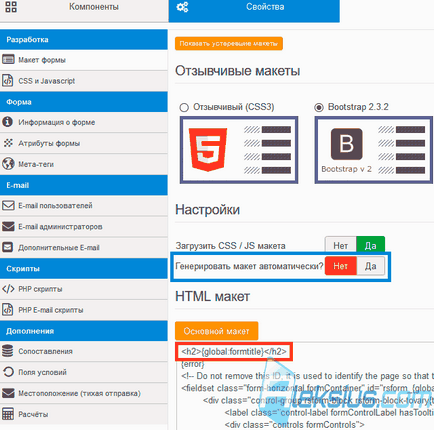
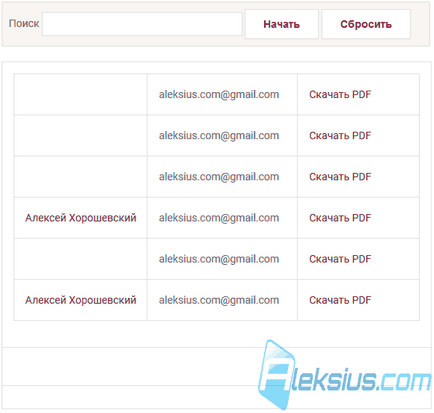
Afișați datele trimise
Metoda descrisă mai jos este potrivită și pentru modulul "RSForm! Pro Module List. "
Du-te la datele de meniu Setări de tip element de afișare a trimis (în meniul Manager Joomla), mergeți la fila Opțiuni din structura liniei și \ sau aspectul detaliate, adăugați codul (dacă utilizați pe site-ul dvs. link-uri CNC (SEF)):
Și dacă nu utilizați linkurile CNC (SEF) pe site-ul dvs., codul va arăta astfel:
Acest cod adaugă un buton cu textul "Imprimare", făcând clic pe care va apărea o fereastră pop-up fără un șablon de site și utilizatorii îl vor putea tipări (imaginea de mai jos).
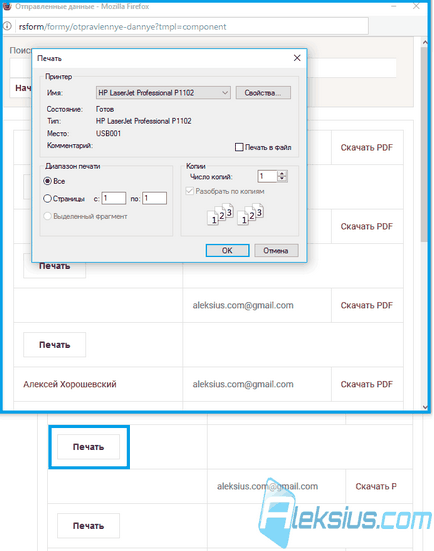
Cu privire la modul de inserare a unui link la profilul datelor trimise către profilul de utilizator al comunității Builder, puteți citi în articolul "Instrucțiunea RSForm Pro (partea 3). Formularele Joomla 3 ".
Codul de urmărire Google (AdWords)
Se presupune că aveți deja un cod de urmărire Google AdWords pentru al introduce pe site.
Accesați editarea formularului de care aveți nevoie, accesați fila Proprietăți și, în secțiunea Informații formular, activați opțiunea Afișare mesaj de recunoștință.
Acum puteți să faceți clic pe butonul Editați mesajul de recunoștință din proprietățile formularului dvs. sub mesajul Afișare recunoștință. În fereastra care se deschide, introduceți textul mesajului de mulțumire și apoi introduceți codul dvs. Google între etichetele de script:
În locul inscripției: "Codul dvs. Google" trebuie să introduceți codul însuși.
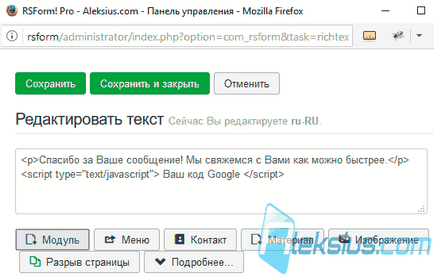
Pagina goală când se editează un formular
Dacă încercați să editați forma RSForm Pro din zona de administrare primiți o pagină goală, motivul ar putea fi în plugin-urile «Phoca PDF conținut Plugin» și \ sau «Phoca PDF - Webcatalog».
Opțiunea 1. În Joomla însăși mergeți la Extensii - Plugin-uri și dezactivați aceste pluginuri.
Opțiunea 2. Dacă aveți plug-in "Phoca PDF Content Plugin", deschideți fișierul "/plugins/system/phocapdfcontent.php" și găsiți liniile de acolo:
Dacă aveți un dop «Phoca PDF - Webcatalog», apoi deschideți «/plugins/system/phocapdfwebcatalog.php» fișierul și de a face același lucru ca și pentru plugin-ul «Phoca PDF conținut Plugin».
Selectarea datelor "c" și "by" în calendarele dependente
Luați în considerare situația în care utilizatorul două câmpuri este dată sub formă de calendar de tip într-unul din care selectează o perioadă de timp dată de începere (în câmpul de exemplu, numit «data_dostavki_c»), și într-o altă selectează perioada de timp dată de încheiere (în câmpul exemplu numit «data_dostavki_po „). În acest caz, specificând data „cu“ ar trebui să nu fie în măsură să selecteze „la“ data în al doilea calendar mai devreme decât data specificată „cu“.
Pentru a face acest lucru în prima casetă calendar ( «data_dostavki_c») fila Verificați opțiunile de data modificatoare, selectați „data_dostavki_po“ Data selectată va fi data minimă (figura de mai jos). Iar pentru câmpul doilea calendar ( «data_dostavki_po») fila Verificați opțiunile de data modificatoare, selectați „data_dostavki_po“ Data selectată va fi data maximă.
Puteți citi cum să restricționați selectarea datei din calendar în articolul "Instrucțiunea RSForm Pro (partea 3). Formularele Joomla 3 ". Și interdicția de a alege ziua săptămânii poate fi găsită aici.
Modificarea mesajului de câmp gol RSForm
În mod implicit, dacă utilizatorul nu introduce un câmp obligatoriu, va vedea mesajul în limba engleză: "Completați toate câmpurile obligatorii!" (Imaginea de mai jos).
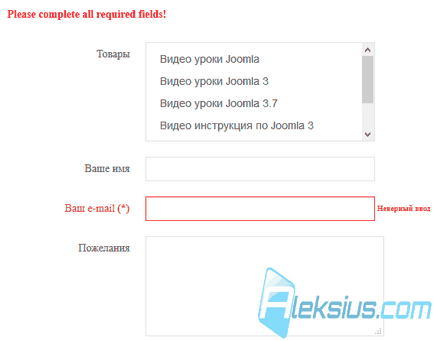
Acest lucru se întâmplă când pentru unele câmpuri din setările sale din fila Scanare este selectată opțiunea Obligatoriu Da. iar utilizatorul nu a completat acest câmp.
Modificarea dinamică a listei derulante
Să luăm în considerare o situație când, la alegerea unuia dintre elementele primei liste derulante, se modifică setul de elemente din a doua listă drop-down. De exemplu, atunci când un element "Audi" din lista derulantă a "model de mașină", în cealaltă listă drop-down, "model de mașină" afișează elemente «A3, A4, A5, A6». Iar atunci când modificați valorile din lista derulantă a „mașină Brand“ (numele câmpului «model_mashiny»), în „Dacia“, într-o altă listă derulantă „model de mașină“ afișează elemente «Sandero, Logan».
În primul câmp, "Machine Mark", introduceți următoarele elemente (vedeți figura de mai jos):
Rețineți că primul element "Selectați un brand de mașină" începe cu o linie verticală.
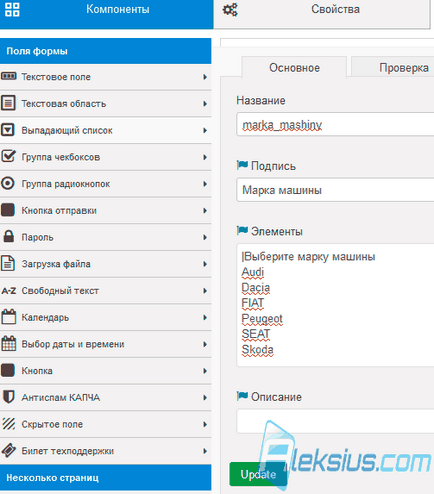
În fila Atribute, lipiți următorul cod în câmpul Atribute suplimentare:
În cazul în care "model_mashiny" este numele celei de-a doua liste derulante.
Vă rugăm să rețineți că valorile, cum ar fi: „Selectați marca de masina», «Audi», «Dacia», «FIAT», «Peugeot», «SEAT», «Skoda» trebuie să fie exact la fel ca și în primul câmp, «mașini Brand» . Și valori: « 'A3', 'A4', 'A5', 'A6', 'A8'» - aceasta este ceea ce va apărea în a doua listă, care se încadrează "model de mașină".
A doua listă în declin a "modelului mașinii" nu este completă (câmpul Elemente în sine). Acesta va fi umplut automat când se schimbă valoarea din primul câmp (vezi figura de mai jos).
În principiu, designerul de formular Joomla 3 vă permite să faceți acest lucru cu ajutorul câmpului Condiții. Opțiunea de mai sus este o alternativă.
Ștergerea câmpurilor goale din litere
Există un formular cu mai multe câmpuri (imaginea de mai jos).
Mai întâi, ia în considerare opțiunea fără a ascunde câmpurile goale.
În panoul de administrare mesajul de mulțumire (Proprietăți - Formular Informații - Editare mesaj de mulțumire) arată ca în imaginea de mai jos.
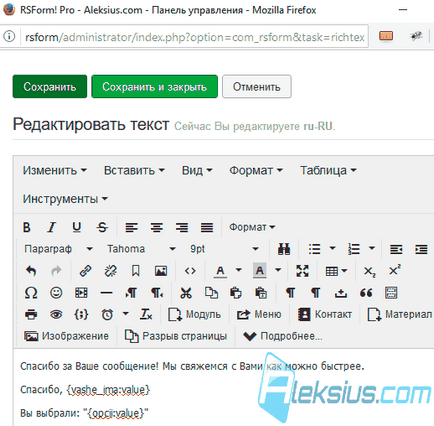
De exemplu, utilizatorul nu a completat câmpul cu numele dvs. (numele câmpului "vashe_ima") și setul de opțiuni (numele câmpului "opcii") (imaginea de mai jos).
Ca urmare, el va vedea un mesaj de mulțumire (imaginea de mai jos).
După cum puteți vedea, există "fragmente de fraze" cu valori ale câmpului gol.
Iar acum ia în considerare opțiunea de a ascunde câmpurile goale.
În panoul de administrare mesajul de mulțumire (Proprietăți - Formular Informații - Editare mesaj de mulțumire) arată ca în imaginea de mai jos.
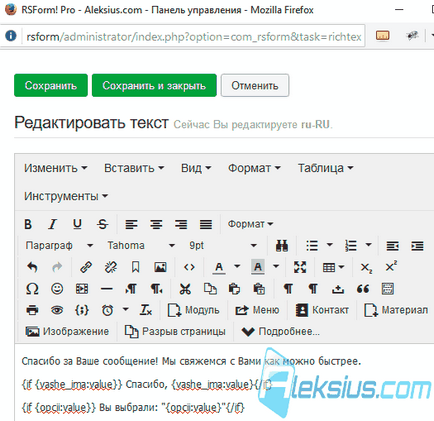
De exemplu, utilizatorul nu a completat câmpul cu numele dvs. (numele câmpului "vashe_ima") și setul de opțiuni (numele câmpului "opcii") (imaginea de mai jos).
Ca urmare, el va vedea un mesaj de mulțumire (imaginea de mai jos).
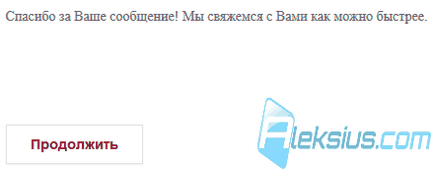
După cum puteți vedea, nu există "fragmente de fraze" cu valori ale câmpului gol. Și toate datorită construcției următoare (rețineți că după "dacă" și în fața substituentului există un spațiu):
Unde "vashe_ima" și "opcii" sunt numele câmpurilor. Conținutul plasat între etichetele de condiție "dacă" nu este afișat dacă câmpul corespunzător specificat în eticheta "if" nu este completat.
Pentru "if" puteți utiliza următorii operatori:
De exemplu, dacă doriți să afișați un anumit text numai dacă utilizatorul selectează o casetă de selectare specifică dintr-un anumit grup de casete de selectare, textul pentru nota de mulțumire va fi:
Textul "Afișare text" va fi afișat numai când este selectată caseta de selectare "Element1" pentru câmpul cu numele "nazvanie_polya1".
Textul "Orice text" va fi afișat numai atunci când elementul "Element1" sau "Element2" este selectat pentru câmpul cu numele "nazvanie_polya2".
Următoarea sintaxă este utilizată pentru a afișa \ hide text ("Absolut orice text") în cazurile în care utilizatorul introduce o anumită valoare în câmpul de formular ("nazvanie_polya3"), de exemplu, "RSForm setting".
În următorul articol "Manualul RSForm Pro (partea 3). Formează Joomla 3 "vom vorbi despre câmpuri ascunse, prefixul fișierelor descărcate, verificarea caracterelor speciale și alte întrebări frecvente.
Articole similare
-
Mykhaila shorma blog - crearea unui favicon (favicon) pentru un site pe joomla
-
Culoarea ca mediu de informare, principiile de bază ale creării de compoziții și forme - decorative
Trimiteți-le prietenilor: